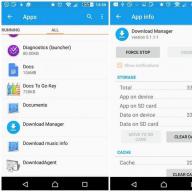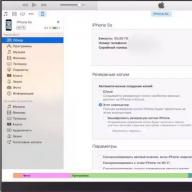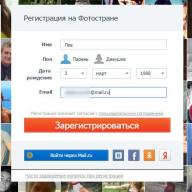Problēmas ar mobilajiem sīkrīkiem ir diezgan izplatīta parādība. Neskatoties uz to, ka Android operētājsistēmai ir pārliecinošs vairākums pozitīvu atsauksmju, to veido arī parasti cilvēki, kas nozīmē, ka no problēmām un kļūdām nevar izvairīties. Šodien mēs runāsim par to, kāpēc lietojumprogrammas netiek lejupielādētas no Play tirgus un kā novērst šo kaitinošo pārpratumu.
Atmiņa
Bieži vien problēmas risinājums slēpjas virspusē. Piemēram, internetā bieži var atrast jautājumus: "Kāpēc nevar lejupielādēt lietojumprogrammas no Play tirgus." Parasti šādus jautājumus uzdod lietotāji, kuri nemaz nepārzina Ja rodas līdzīga kļūda, ir divi veidi, kā to atrisināt.
- Atbrīvojiet vietu tālruņa atmiņā. Iespējams, ka pieteikuma izmērs viņai ir pārāk liels.
- Pārbaudiet lietojumprogrammas instalēšanas ceļu un mainiet to tā, lai instalēšana tiktu veikta noņemamā atmiņas kartē.
Tādā veidā jūs varat izvairīties no problēmām, kas saistītas ar ierīces nepietiekamu vietu. Taču ir arī citi iemesli, kāpēc lietojumprogrammas netiek lejupielādētas no Play tirgus.
Tīrīšana
Ja Play tirgus rada nesaprotamu kļūdu, lietotājam jāievēro šādi norādījumi:
- Dodieties uz sava tālruņa iestatījumiem.
- Atlasiet instalētās lietojumprogrammas.
- Mēs atrodam trīs procesus - Google Play Market, "Services for Google Play" un Google Services Framework.
- Visām trim ir jāveic trīs secīgas darbības – jāpārtrauc, jāiztīra kešatmiņa, jāizdzēš dati un jāizdzēš atjauninājumi.
- Pēc tam dodieties uz sava konta iestatījumiem un noņemiet visas izvēles rūtiņas blakus sinhronizācijai.
- Restartējiet ierīci.
- Mainiet atpakaļ visus iepriekš mainītos iestatījumus.
- Atsāknējiet vēlreiz.
Pēc šo darbību pabeigšanas jūsu Play tirgum vajadzētu atjaunot savu funkcionalitāti.

Konts
Ir vēl viens iemesls, kāpēc lietojumprogrammas netiek lejupielādētas no Play tirgus. Tas var būt saistīts ar jūsu konta iestatījumiem. Lai šajā gadījumā tiktu galā ar problēmu, jums jāievēro viens no šiem diviem ieteikumiem.
- Pievienojiet otru Google kontu un izmantojiet to, lai mēģinātu lejupielādēt vajadzīgo. Ja viss norit bez problēmām, pārslēdzieties atpakaļ uz veco kontu un palaidiet vajadzīgo lietojumprogrammu. Tajā esošie dati jau būs jūsu.
- Vēl viena iespēja ir pilnībā izdzēst savu kontu. Pēc tam notīriet pieteikuma datus, kā norādīts raksta pirmajā daļā. Pēc tam mēs veicam vēl vienu atsāknēšanu. Un visbeidzot izveidojiet jaunu kontu. Tagad visam vajadzētu darboties.
Sistēma
Ja joprojām nesaprotat, kāpēc jūsu tālrunī netiek lejupielādētas lietojumprogrammas no Play tirgus, iespējams, jums būs jāievēro šie ieteikumi. Varat veikt vienu no divām lietām.
- Pārbaudiet, vai sistēmā nav atjauninājumu, un jauniniet to uz jaunāku.
- Veiciet pilnīgu ierīces atiestatīšanu un atgrieziet to uz rūpnīcas iestatījumiem.

Abas metodes ir balstītas uz faktu, ka daudzi lietotāji, cenšoties noskaidrot, kāpēc PlayMarket lietojumprogrammas netiek lejupielādētas, kļūdas sāka parādīties pēc tam, kad ierīce atjaunināja operētājsistēmas versiju. Īpaši bieži tas notiek Samsung ierīcēs. Tāpēc vai nu atkārtoti atsvaidziniet savu sīkrīku, vai arī gaidiet, kamēr ražotāji izlaidīs jūsu modeļa labojumu vai ielāpu.
Nesen saskāros ar problēmu, ka man bija steidzami jāatjaunina lietojumprogramma, taču tuvumā nebija pieejams WI-FI tīkls. Es nolēmu atjaunināt, izmantojot mobilo tīklu, noņēmu atzīmi no izvēles rūtiņas tirgū, taču lejupielāde joprojām nesākās, tā vietā spēļu tirgus uzrakstīja “Waiting for WI-FI network” un process apstājās. Protams, Play veikala iestatījumos nav nevienas opcijas, kas saistītas ar šīs problēmas cēloni.
Video. Lietojumprogrammas no Play tirgus bez WI-FI nevar lejupielādēt Xiaomi ar MIUI 7
Video. Lietojumprogrammas nevar lejupielādēt no Play tirgus bez WI-FI Xiaomi ar MIUI 8
Kāpēc Xiaomi atsakās lejupielādēt lietojumprogrammas un spēles, izmantojot mobilo tīklu
Patiesībā viss izrādījās ļoti vienkārši un skaidri, un izrādījās, ka spēļu tirgus nav vainojams pašreizējā problēmā. Manai Xiaomi operētājsistēmai MIUI ir funkcija, ko sauc par iebūvēto sāknēšanas ielādētāju. Viņš ir atbildīgs par lejupielādēm, atjauninājumiem, to ātrumu, lielumu - nu, vispār, par visu, kas saistīts ar datu lejupielādi viedtālrunī. Šajā gadījumā visas lietojumprogrammas automātiski paņem savus iestatījumus. Piemēram, ja lejupielādētājs lejupielādē tikai, izmantojot WI-FI, neatkarīgi no tā, cik daudz vēlaties, bez tā nevarēsit lejupielādēt neko. Tas notika tieši tā, Play tirgus vienkārši nevarēja atjaunināt lietojumprogrammu, jo faila lielums lejupielādes laikā bija lielāks par maksimālo atļauto sāknēšanas ielādes iestatījumos.Lai varētu lejupielādēt un atjaunināt lietojumprogrammas ne tikai, izmantojot WI-FI, bet arī mobilo tīklu, izpildiet tālāk sniegtos norādījumus.
Norādījumi Xiaomi sāknēšanas ielādētāja (MIUI) iestatīšanai
Vispirms viedtālruņa darbvirsmā dodieties uz “Rīki” — Rīki. Šeit mēs atlasām ikonu “Lejupielādes” - Lejupielādes.
Mūsu priekšā atveras logs, kurā varam apskatīt lejupielādētās aplikācijas, spēles, bildes un visu tamlīdzīgu. Mūs interesē iestatījumi, tāpēc augšējā labajā stūrī noklikšķiniet uz pogas ar trim punktiem.

Uznirst izvēlnes vienumi, no kuriem viens tiek saukts par “Iestatījumi”. Tas ir tieši tas, kas mums vajadzīgs, tāpēc mēs noklikšķiniet uz tā.

Tagad mēs meklējam frāzi “Lejupielādes lieluma ierobežojums” - mobilā interneta ierobežojums. Pēc noklusējuma parasti ir 1 MB. Mēs neesam apmierināti ar to, jo mēs vēlamies instalēt liela izmēra lietojumprogrammas. Pieskarsimies šim punktam.

No nepieciešamajām opcijām mēs izvēlamies sev piemērotāko un noklikšķiniet uz “Labi”.
Tas arī viss, tagad varat droši lejupielādēt un atjaunināt lietojumprogrammas, izmantojot mobilo internetu.
Piezīme: ja viedtālrunī nav neierobežots internets vai ļoti ātri iztērējat atvēlēto trafiku, tad lejupielādētajiem failiem vislabāk izvēlēties mazus izmērus, jo tas var skart Jūsu maku.
Pirmo reizi lejupielādējot failu viedtālrunī vai planšetdatorā, iesācējs vēlas uzzināt, kur to tagad atrast? Galu galā, tikko sācis lietot mobilo ierīci, viņš joprojām nezina, kur Android ierīcē tiek lejupielādēti faili. Šajā rakstā mēs centīsimies atrast šo vietu.
Kur Android ierīcē atrodas lejupielādētie faili?
Android operētājsistēmā no tīkla lejupielādētie faili izmanto mapi ar nosaukumu Lejupielādēt. Mape Lejupielādēt parasti atrodas lietotājam pieejamās iekšējās atmiņas saknes direktorijā. Ja tas ir instalēts viedtālrunī (planšetdatorā), sistēma var piekļūt arī lejupielādētajiem failiem. Tā ceļu var norādīt lietojumprogrammas iestatījumos, kas lejupielādē failus.
Lai atrastu lejupielādētos failus, viedtālrunī (planšetdatorā) jāinstalē jebkurš failu pārvaldnieks.
Ja mapē Lejupielādēt neatrodat no tīkla lejupielādētu objektu, iespējams, lietojumprogramma ir izveidojusi savu mapi un saglabājusi tajā failu. Piemēram, UC pārlūkprogramma lejupielādē failus savā mapē UCDownloads.

Lejupielādēto failu atrašanās vietu varat mainīt pārlūkprogrammas iestatījumos.


Atveriet lietojumprogrammas iestatījumus, atlasiet " " un norādiet mapi, kurā tiks ievietoti pārlūkprogrammas lejupielādētie faili.
PlayMarket tiek uzskatīts par diezgan uzticamu un stabilu programmu, taču dažos gadījumos tā var arī neizdoties tādos veidos, kas nav līdz galam saprotami vidusmēra lietotājam. Turklāt lietojumprogrammas restartēšana nepalīdz - lietotājs atkal atgriežas ekrānā ar kļūdas ziņojumu vai lejupielādes statusa joslu, kas ir iesaldēta vienuviet. Ja jūsu ierīcē instalētais PlayMarket nelejupielādē lietojumprogrammas, jums tas jādara, kas neprasīs daudz laika un pūļu.
Vienkāršs risinājums
Ja programma, kas nodrošina piekļuvi tiešsaistes krātuvei, nelejupielādē lietojumprogrammas, jāsāk ar ierīces restartēšanu. Dažos gadījumos iemesls ir brīvas RAM trūkums, ko šādā veidā var notīrīt. Ja tas nepalīdz, mēģiniet arī izveidot savienojumu ar citu bezmaksas Wi-Fi piekļuves punktu vai notīrīt pašreizējos iestatījumus un pievienoties tam vēlreiz. Tas palīdzēs nodrošināt netraucētu piekļuvi, kas var tikt bloķēta nepareizi ievadītu iestatījumu vai noteiktu aizsprostojumu dēļ.
Turklāt pārbaudiet pulksteni un datumu – dažos gadījumos Google tiešsaistes pakalpojumi nevēlas strādāt ar ierīci, kurai šie parametri ir iestatīti nepareizi. Ja GooglePlay nelejupielādē lietojumprogrammas, jums vienkārši jāizmanto kāds no tiešsaistes laika serveriem. Starp citu, šī problēma ir diezgan izplatīta - ar to saskaras aptuveni trešā daļa lietotāju.

Ja lejupielādējat, izmantojot un ierīce nelejupielādē lietojumprogrammas, ir vērts pārbaudīt, vai iestatījumi ir iestatīti pareizi. Tiem, kuriem nav apjomīgu datu šajā jomā, labāk nekavējoties zvanīt sava mobilo sakaru operatora tehniskā atbalsta dienestam un lūgt, lai viņi īsziņā atsūta nepieciešamos parametrus – tie tiks piemēroti automātiski. Dažos gadījumos risinājums var būt paslēpts ierīcē instalētajā “lidojuma režīmā”. Šī problēma ir īpaši aktuāla planšetdatoriem, kuru īpašnieki ļoti reti pārbauda sakaru iestatījumus.
Ja nepalīdz...
Ja Play veikals nelejupielādē lietojumprogrammas, neskatoties uz visiem jūsu veiktajiem pasākumiem, ir vērts mēģināt, noņemot no tā visu informāciju, kas saistīta ar Google programmatūras veikalu. Pārejot uz iestatījumiem, atveriet sadaļu “Lietojumprogrammas” un tajā - cilni “Visas”. Tagad jums būs jāatrod divas programmas: PlayMarket un Google Services Framework. Abos gadījumos jums ir jāizmanto izvēlnes vienums “Dzēst datus”. Turklāt PlayMarket gadījumā jums papildus jānoklikšķina arī uz pogas “Notīrīt kešatmiņu”. Pievērsiet uzmanību arī ierīces iekšējai atmiņai, notīrot to un nodrošinot vietu lejupielādēm.

Ja Google Play neielādē lietojumprogrammas pat pēc šīm darbībām, mēģiniet atgriezties pie iepriekšējās programmas versijas. Tas palīdzēs novērst iespējamās kļūdas, kas saistītas ar tās nesaderību ar jūsu ierīci. Varat arī mēģināt pilnībā atinstalēt PlayMarket un pēc tam to instalēt vēlreiz, atlasot iepriekšējo versiju. Parasti šī metode palīdz pat tad, ja visas pārējās darbības bija neefektīvas. Visbeidzot, jums atliek "pēdējais arguments" -